杰微主板组装台式电脑一键u盘启动教程
来源:U大侠 时间:2017-03-14 浏览:541
不同主板组装的电脑,进入U盘启动的快捷键都可能有所不同!今天我们讲的是杰微主板组装电脑一键U盘启动的教程,首先我们要先了解杰微主板台式电脑的一键启动U盘的快捷键是什么!
杰微主板组装的台式电脑一键启动U盘的快捷热键是:Esc或F8
那么该怎样利用快捷键进入U大侠U盘启动盘呢?
首先将已经使U大侠U盘启动盘制作工具制作好的U盘插入到电脑上USB插口(建议将U盘直接插入电脑主机后置的USB插口处,这样传输的性能会比较好),然后开机!开启电脑后当看到开机画面的时候,连续按下键盘上的“Esc”键(小编的电脑对应的快捷键是“ESC”),如下图所示:

当我们连续按下快捷键Esc以后将会进入到一个启动项顺序选择的窗口! 使用键盘上的上下方向键,将光标移动选择到显示为USB启动的选项,如下图所示:
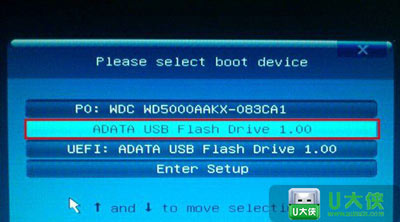
选择好以后只需要按下回车键“Enter”即可进入U大侠主界面!如下图所示:
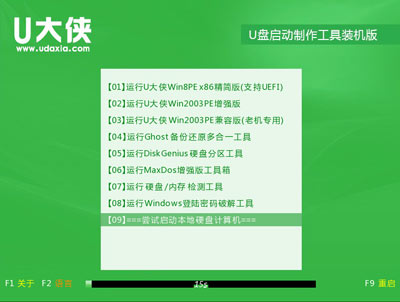
只要我们知道自己电脑主机是什么品牌就可以按对应的快捷键直接进入U大侠U盘启动!下面给大家列举一些其他品牌的主板一键启动U盘的快捷键!
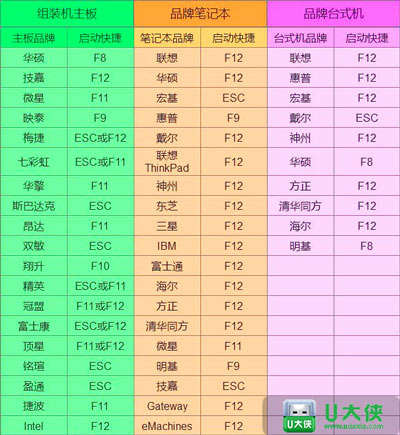
更多精彩内容,请关注U大侠官网或者关注U大侠官方微信公众号(搜索“U大侠”,或者扫描下方二维码即可)。

U大侠微信公众号
有问题的小伙伴们也可以加入U大侠官方Q群(129073998),U大侠以及众多电脑大神将为大家一一解答。
相关文章
-
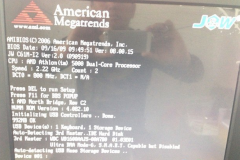
-
杰微主板设置BIOS的教程
2014-06-23 5867
-

-
杰微主板电脑怎么用U盘启动 杰微主板快捷键U...
2018-07-03 480
-

-
杰微H81P主板通过BIOS设置U盘启动操作方法
2020-03-13 275
-

-
杰微JWA55M主板进入BIOS设置U盘启动的图文教程
2020-03-16 157
-

-
杰微JWA780AT主板进入BIOS设置U盘启动的图文教程
2020-03-18 104
-

-
杰微JWA780GML B11主板bios设置U盘启动操作方法
2019-12-16 181
-

-
杰微JWA780GML-B3主板bios设置U盘启动操作方法
2019-12-11 103
-

-
杰微JWA85T-B2主板的bios设置u盘启动进PE模式操作方法
2019-12-10 125
-

-
杰微JWA880GMT主板bios设置U盘启动教程
2019-12-31 82
-

-
杰微JWB75A主板的bios设置u盘启动进PE模式教程
2019-12-12 137
